如何使用路由器限制别人的网速
在一个局域网里面,如果不限制每个电脑用户的网速,就会出现网络塞车的问题。那么如何通过路由器来限制网速呢?下面小编就为大家介绍一下具体的方法吧,欢迎大家参考和学习。
通过路由器限制局域网网速的设置,可以在一定程度上达到局域网网速控制的目的。但是由于路由器采用一刀切的方式来限制局域网网速的大小而不去考虑局域网网络带宽占用的具体应用(比如是员工迅雷下载还是正常OA系统、ERP系统甚至是视频会议系统占用带宽),从而容易对企业正常工作所需要的带宽也进行控制,不利于实现精确的、针对性的网络带宽限制,甚至还可能对正常网络带宽占用造成干扰。因此,对于企业局域网,可以考虑通过专业的网络带宽限制软件来实现。
例如,可以部署“聚生网管”(下载地址://www.grablan.com/soft.html),可以限制迅雷下载、禁止PPS影音、禁止PPLIVE、禁止QQ直播等与工作无关的网络应用,而对企业正常的网络带宽不加限制,从而可以实现更好的网速控制;当然,你也可以通过聚生网管来实时显示和控制局域网各个电脑的带宽、流量和网速。如下图所示:

图1:聚生网管禁止迅雷下载、屏蔽网络视频、禁止在线视频截图
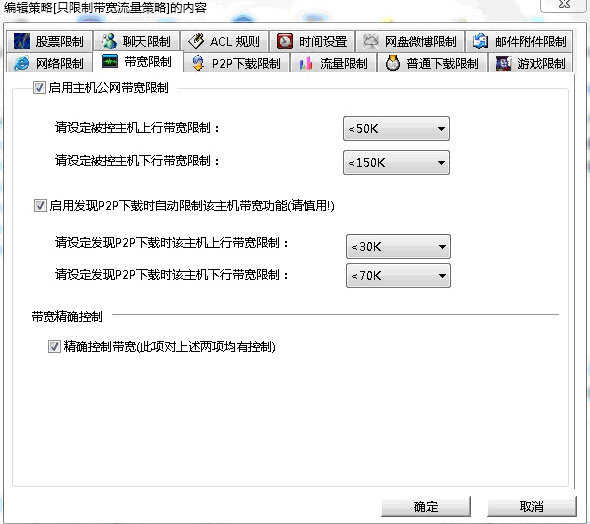
图2:聚生网管限制电脑带宽、控制局域网网速截图
下面是通过路由中控制:
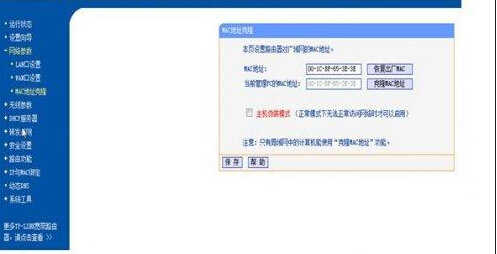
学校里面每个寝室使用一根线在上网,如果有人在下载的话,导致网速变得很慢,那么别人玩游戏就会很卡,有没有什么办法可以限制别人的网速,来限制下载速度呢。当然是可以的,下面笔者来教我们怎么去限制别人的网速来限制别人下载的速度。
1、输入正确的账户密码
现在已经有不少路由器都内置了无线带宽控制功能,TP-link甚至100块以下的路由器都带有这个功能了。首先在浏览器的地址栏中输入无线路由器的 IP地址,默认一般都是192.168.1.1,然后输入路由器的用户名密码登录路由器,默认账户密码在说明书中都有,很多路由器的默认账号密码都是。
2、开启IP带宽控制
在路由器的设置菜单中找到IP带宽控制功能。以TP无线路由器为例子,一定要勾选“开启IP带宽控制”才有效。有的无线路由器在开启IP控制之后,还要重启路由器才能生效。请认真填写宽带的类型和最大带宽,否则很容易“被限速”,也就是4M的宽带可能才达到2M的速度。
3、选择不同的IP控制规则
选择IP控制模式,例如限制最大带宽、保留最小带宽等等,可以设置为“限制最大带宽”,这样可以控制限制他的网速,来限制下载速度。可以设置为“保留最小带宽”,这样可以保证浏览网页等基本要求。
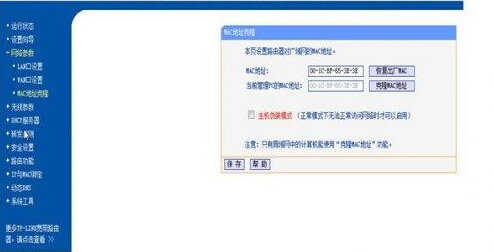
学校里面每个寝室使用一根线在上网,如果有人在下载的话,导致网速变得很慢,那么别人玩游戏就会很卡,有没有什么办法可以限制别人的网速,来限制下载速度呢。当然是可以的,下面笔者来教我们怎么去限制别人的网速来限制别人下载的速度。
1、输入正确的账户密码
现在已经有不少路由器都内置了无线带宽控制功能,TP-link甚至100块以下的路由器都带有这个功能了。首先在浏览器的地址栏中输入无线路由器的 IP地址,默认一般都是192.168.1.1,然后输入路由器的用户名密码登录路由器,默认账户密码在说明书中都有,很多路由器的默认账号密码都是。
2、开启IP带宽控制
在路由器的设置菜单中找到IP带宽控制功能。以TP无线路由器为例子,一定要勾选“开启IP带宽控制”才有效。有的无线路由器在开启IP控制之后,还要重启路由器才能生效。请认真填写宽带的类型和最大带宽,否则很容易“被限速”,也就是4M的宽带可能才达到2M的速度。
3、选择不同的IP控制规则
选择IP控制模式,例如限制最大带宽、保留最小带宽等等,可以设置为“限制最大带宽”,这样可以控制限制他的网速,来限制下载速度。可以设置为“保留最小带宽”,这样可以保证浏览网页等基本要求。
4、所有电脑都设置固定IP地址
在IP地址段中,填写你要控制的电脑的IP地址。这里需要填写地址段,也就是说填写一个IP区间,如果只有一台电脑,那么起始IP请设置为一样。建议把网络中的所有电脑都设置固定的IP地址,或者在路由器中根据MAC地址不同,分配相对固定的IP地址。
5、使用路由器的网络隔离功能
为了防止电脑中毒,或者防止别人用P2P终结者之类的软件来破坏,如果路由器有防ARP功能,请启用。比较贵的路由器,会带有网络隔离的功能,如果有的话,可以把电脑设置为不同VLAN,方便管理。同时,如果路由器能刷番茄,建议使用内置了带宽控制脚本的固件。
如果无线路由器比较老,不能使用带宽控制或者QOS来限制别人的网速,那么就只能幻境网盾来限速下载速度了。